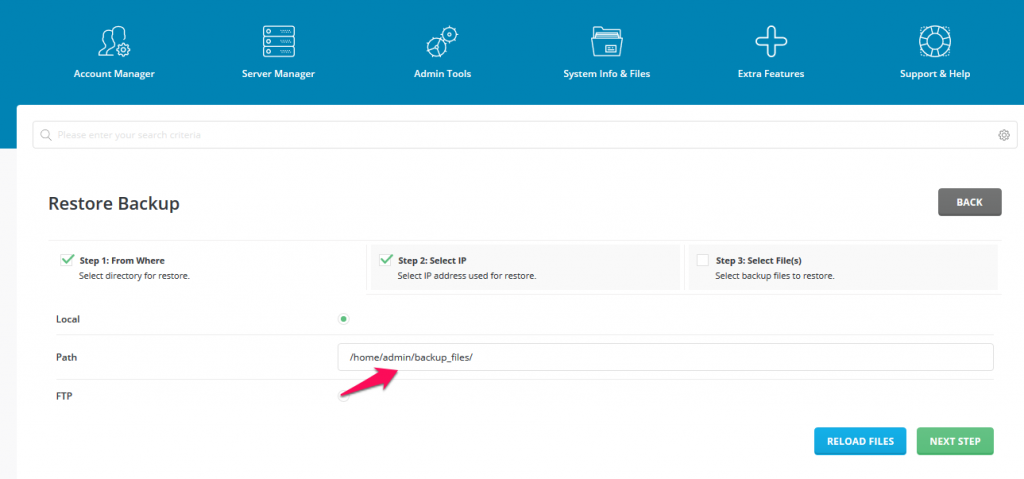
Nội dung
Hướng dẫn cách chuyển tài khoản user cPanel sang DirectAdmin
Mới đây nhất khi cPanel tăng giá đột ngột, thì mọi quản trị viên trong ngành lưu trữ web đều nghĩ về các lựa chọn thay thế. Về việc tăng giá bắt đầu sau khi cPanel được Oakley Capital mua lại. Nhóm này cũng sở hữu Plesk và SolusVM. Và tin tức thú vị là mọi người đang tìm kiếm các lựa chọn thay thế, và DirectAdmin là một lựa chọn tốt để thay thế cPanel.
DirectAdmin là một đối thủ cạnh tranh mạnh mẽ. Nó có giao diện người dùng tốt, các tính năng của người bán lại(reseller), hỗ trợ cộng đồng và đáng tin cậy. Ngoài ra, API có sẵn cho WHMCS để quản lý bảng điều khiển.
Bản sao lưu cPanel có thể được khôi phục trong DirectAdmin. Đây là một tin tốt, nhưng có một số điều kiện tiên quyết để tránh các lỗi trong quá trình di chuyển tài khoản từ cPanel sang DirectAdmin.
Các tập tin sao lưu phải ở định dạng cpmove-user.tar.gz , file này được tạo ra bằng lệnh backup của cPanel.
script /scripts/pkgacct $username
Độ dài ký tự tối đa cho user mysql trên cPanel là 16 ký tự và 10 ký tự cho người dùng hệ thống trong DirectAdmin. Độ dài tên người dùng hệ thống phải khớp trong cPanel và DirectAdmin để tránh xung đột như tên cơ sở dữ liệu, tên người dùng cơ sở dữ liệu, v.v. Có thể tìm thấy độ dài tối đa của tên người dùng cPanel bằng lệnh sau.
ls /var/cpanel/users | awk ‘{print length, $0}’ | sort -nr | head -n1
Độ dài tối đa của tên người dùng có thể được đặt trong DirectAdmin bằng lệnh này
/usr/local/directadmin/directadmin set max_username_length 16 restart
Phiên bản DirectAdmin phải là 1.57.4 trở lên.
Tập lệnh chuyển đổi sao lưu trong DirectAdmin phải là tập lệnh mới nhất. Để cập nhật tập lệnh chuyển đổi
cd /usr/local/directadmin/custombuild
./build update
./build cpanel_to_da
Như vậy là đã hoàn tất cấu hình các điều kiện tiên quyết để tránh lỗi xung đột do không khớp cấu hình giữa 2 panel. Tiếp theo ta có thể bắt đầu quá tình di dời tài khoản cPanel sang Directadmin.
Trên cPanel server: ta tạo file backup và chuyển file backup sang server directadmin
mkdir -p /home/backup_files
/scripts/pkgacct username /home/backup_files
rsync -avt -e “ssh -p “ /home/backup_files/ root@direct_admin_server.com:/home/admin/backup_files/
Trên DirectAdmin server: Các tập tin sao lưu tại /home/ admin/backup_files/ cần phải được phân quyền lại về user admin
chown -R admin. /home/admin/backup_files/
Tiếp theo, truy cập DirectAdmin >> Admin tools >> Admin Backup/Transfer >> Restore

Chúng ta có thể chỉ định đường dẫn đến thư mục sao lưu ở đây.
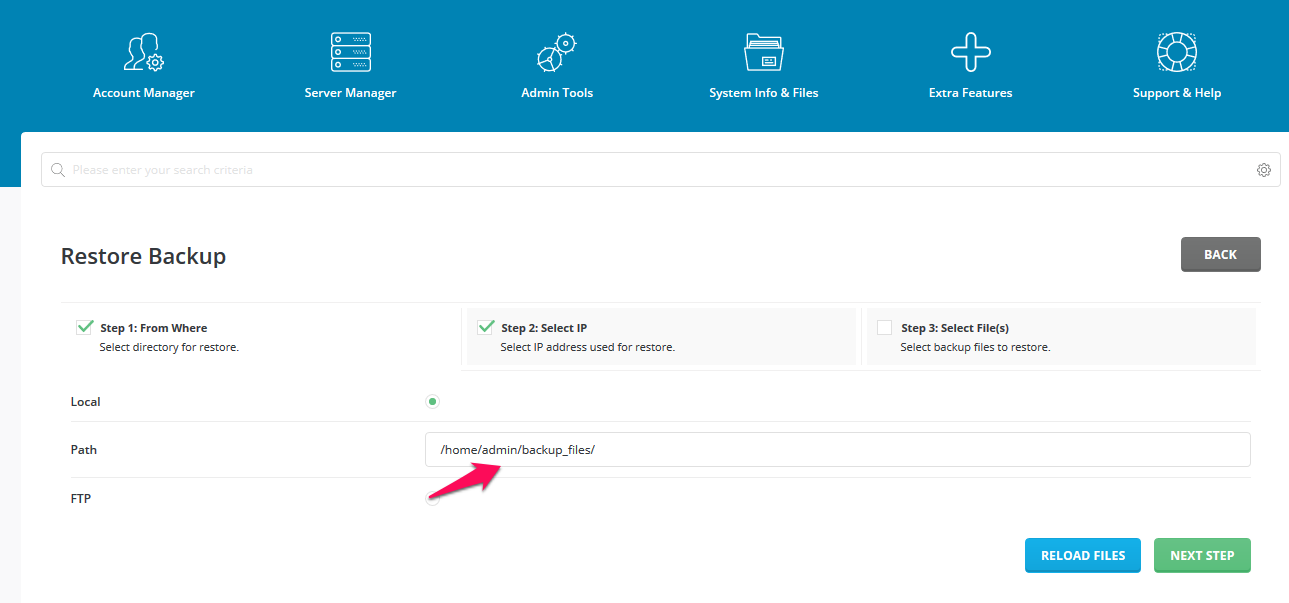
Trong bước tiếp theo, chỉ định IP sẽ được gán cho tài khoản.
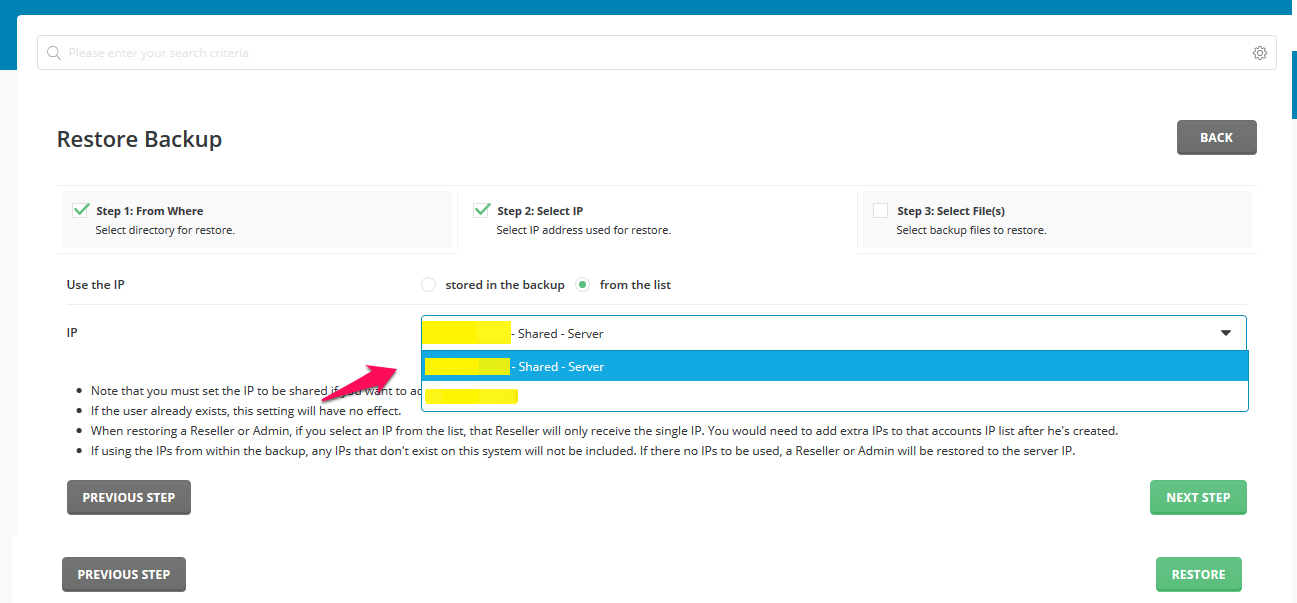
Trong bước tiếp theo chọn tập tin sao lưu sẽ được khôi phục. Bấm vào nút restore.
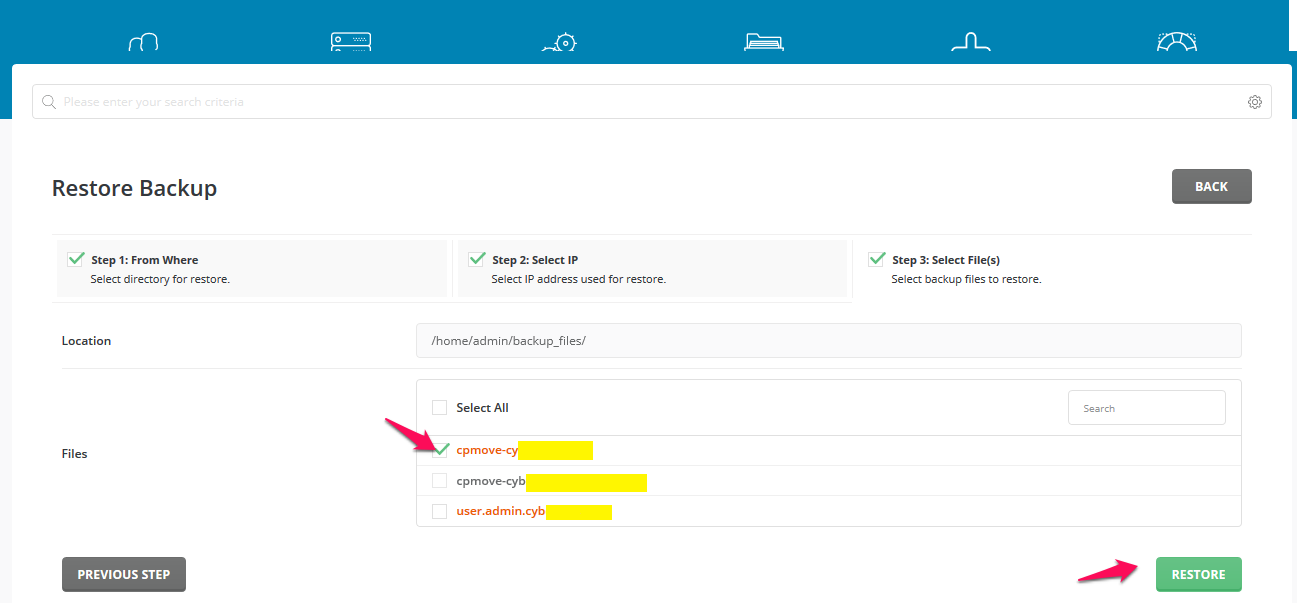
Cần chú ý là sau khi nhấn nút trên, DirectAdmin sẽ bắt đầu quá trình restore ngầm bên trong hệ thống, chỉ khi hoàn tất mới có thông báo trên phía notifications. Vì vậy để kiểm tra bạn có thể truy cập ssh và gõ lệnh sau để kiểm tra có tiến trình restore nào đang hoạt động không nhé.
Bạn có thể tìm hiểu thêm Directadmin: https://wiki.bkhost.vn/hosting/hosting-directadmin/
Chúc các bạn thực hiện thành công!
Nếu trong quá trình thực hiện xảy ra lỗi hay sự cố gì, các bạn có thể liên hệ bộ phận kỹ thuật để được giúp đỡ. Hiện tại BKHOST có các cách liên hệ như sau:
Liên hệ qua số tổng đài 024 7303 8088, sau đó ấn phím 2 để gặp BPKT.
Gửi ticket thông qua trang web manage.bkhost.vn.
Live chat trực tiếp trên trang chủ bkhost.vn.
Hỗ trợ từ xa thông qua TeamView hoặc Ultraview.





 Hướng dẫn Addon Domain, Sub Domain trên hosting cPanel
Hướng dẫn Addon Domain, Sub Domain trên hosting cPanel Cách cài đặt FastPanel trên Centos 7
Cách cài đặt FastPanel trên Centos 7 Làm thế nào để thay đổi mật khẩu phpMyAdmin?
Làm thế nào để thay đổi mật khẩu phpMyAdmin?